
Це програмне забезпечення буде підтримувати ваші драйвери та працювати, тим самим захищаючи вас від поширених помилок комп’ютера та відмови обладнання. Перевірте всі свої драйвери зараз у 3 простих кроки:
- Завантажте DriverFix (перевірений файл завантаження).
- Клацніть Почніть сканування знайти всі проблемні драйвери.
- Клацніть Оновлення драйверів отримати нові версії та уникнути несправності системи.
- DriverFix завантажив 0 читачів цього місяця.
BitLocker шифрує жорсткі диски та флешки на деяких ПК Lenovo. Однак деякі Ленова йога користувачі заявляли у повідомленнях на форумі, що BitLocker продовжує запитувати ключ відновлення кожного разу під час завантаження Windows.
Отже, користувачам потрібно вводити ключ кожного разу, коли вони завантажуються. Проблема часто виникає після змін апаратного забезпечення материнської плати.
Як виправити ключові проблеми Lenovo Bitlocker
1. Оновіть TPM BitLocker
Користувачам нових материнських плат потрібно повторно заповнити TPM (модуль довіреної платформи), щоб виправити запити на ключі відновлення. TPM нової материнської плати не включатиме жодної інформації про шифрування BitLocker.
Таким чином, оновлення TPM шляхом тимчасового призупинення захисту зазвичай вирішує проблему. Ось як користувачі можуть оновити TPM у Windows.
- Відкрийте Провідник файлів за допомогою клавіші Windows + гарячої клавіші E.
- Потім клацніть правою кнопкою миші жорсткий диск, для якого увімкнено BitLocker, і виберіть Керуйте BitLocker.
- Потім відкриється аплет Панелі управління, який включає налаштування BitLocker. Клацніть на Призупинити варіант захисту.
- Відкриється вікно діалогового вікна із запитом: “Ви хочете призупинити захист BitLocker?”Натисніть кнопку Так для підтвердження.
- Потім натисніть Резюме варіант захисту через кілька хвилин після припинення захисту.
- Потім перезавантажте робочий стіл або ноутбук.
2. Оновіть TPM BitLocker за допомогою командного рядка
- Крім того, користувачі можуть оновити TPM BitLocker за допомогою командного рядка. Для цього натисніть клавішу Windows + гарячу клавішу R.
- Потім введіть «cmd» у пункті «Виконати» та натисніть Ctrl + Shift + Enter, щоб відкрити піднятий командний рядок.
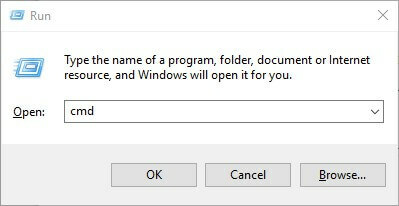
- Введіть „Manage-bde -status c:“ (для диска c:) у командному рядку та натисніть клавішу повернення.
- Щоб видалити інформацію про TPM, введіть „Manage-bde - protectors -delete c: -type TPM“ і натисніть Return.
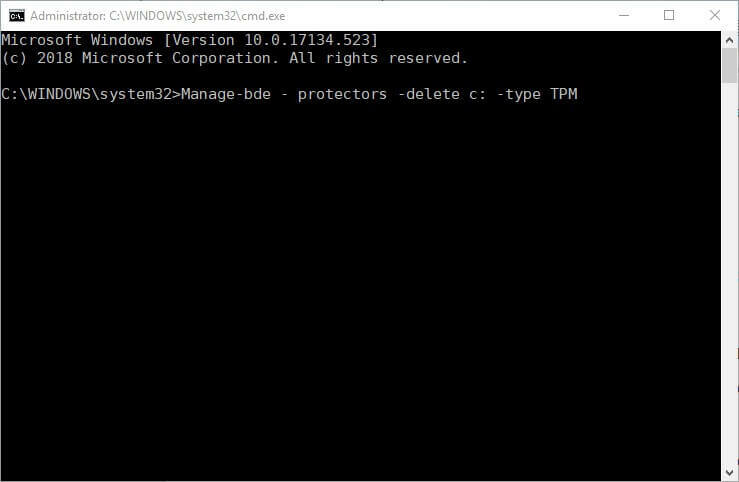
- Потім введіть ‘Manage-bde -protectors -add c: -tpm’ у підказці та натисніть клавішу Enter.
- Закрийте командний рядок.
- Клацніть Перезапустіть в меню "Пуск".
- ПОВ'ЯЗАНІ: Як вимкнути BitLocker у Windows 10, 8.1 або 7
3. Вимкніть BitLocker
- Користувачі можуть вимкнути BitLocker, щоб зупинити автентифікацію перед завантаженням. Для цього відкрийте аксесуар Run.
- Потім відкрийте командний рядок, ввівши ‘cmd’ у текстовому полі та натиснувши Ctrl + Shift + Enter.
- Введіть „manage-bde -off C:“ у рядку та натисніть Return, щоб вимкнути BitLocker.

- Або ж користувачі можуть вимкнути службу BitLocker. Для цього відкрийте аксесуар Run.
- Введіть ‘services.msc’ у текстовому полі «Виконати» та натисніть гаразд щоб відкрити вікно прямо внизу.
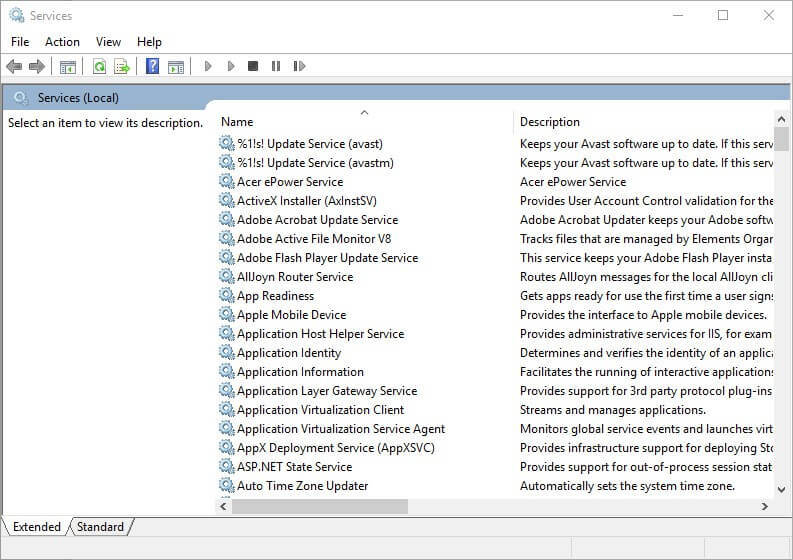
- Потім двічі клацніть Служби шифрування диска BitLocker, щоб відкрити вікно властивостей.
- Виберіть Інваліди у спадному меню Тип запуску.
- Натисніть кнопку Подати заявку кнопку.
- Клацніть на гаразд кнопку, щоб закрити вікно.
- Потім перезапустіть Windows.
Оновлення TPM або вимкнення BitLocker, ймовірно, зупинить запити ключа відновлення перед завантаженням. Якщо хтось має подальші виправлення для автентифікації перед завантаженням BitLocker, сміливо діліться ними нижче.
СТАТТІ, ЩО ПОВІДОМЛЯЮТЬСЯ:
- Як вимкнути BitLocker у Windows 10, 8.1 або 7
- Проблеми Lenovo Bitlocker зберігаються і в 2019 році [Потенційне виправлення]
- Виправлення: не вдалося розблокувати за допомогою цього ключа помилки BitLocker


